YouTube per iPhone: 3 Trucchi eccitanti che non conoscevi
Nonostante i creatori continuino ad avere problemi con il modo in cui YouTube gestisce le cose nel back-end, questo non ha cambiato il servizio dall’essere meno utile. YouTube è una delle app più divertenti disponibili sull’App Store, ma ci sono alcuni trucchi nascosti nella sua manica.
Qualche mese fa, l’applicazione ha visto un po’ di diminuzione dell’utilizzo e dei download a causa di problemi di batteria che affliggevano i dispositivi. Questo ha costretto Google ad aggiornare l’app di YouTube, e con l’aggiornamento alla versione 12.45, questi problemi di batteria sono ora risolti.
Passando alle cose divertenti, daremo un’occhiata ad alcuni dei consigli e dei trucchi nascosti per far sì che YouTube valga ancora di più per voi.
Glossario
Cambiare la qualità di riproduzione video di YouTube in rete
Anche se sempre più vettori hanno introdotto piani “illimitati”, ci sono ancora persone che non possono permettersi i prezzi elevati. Ciò significa che un numero maggiore di clienti è su piani cellulari con capacità di dati limitata. Per contrastare questo, molte app, tra cui YouTube, hanno bloccato la possibilità di cambiare la qualità video sulle reti mobili.
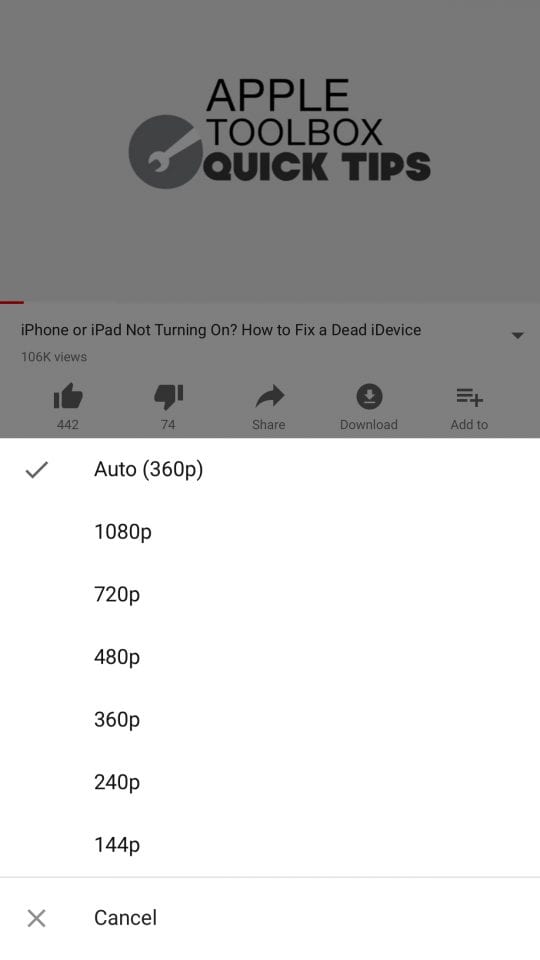
Recentemente, ci sono state segnalazioni che ora è possibile modificare la qualità di riproduzione dei vostri video preferiti di YouTube, e queste sono state confermate. Su tutti i nostri dispositivi iOS in-house, è ora possibile modificare la qualità di riproduzione dei video, anche se non si è connessi a una rete Wi-Fi.
Ecco come si può fare:
- Selezionare un video YouTube da riprodurre
- Toccare il pulsante di trabocco a tre punti in alto a destra
- Selezionare “Qualità”
- Scegliere la risoluzione appropriata
- Profitto!
Naturalmente, così facendo, il vostro video sarà costretto a fare un buffer alla risoluzione scelta. Tuttavia, sarete in grado di visualizzare i vostri contenuti preferiti con la massima qualità possibile. Tenete presente che in questo modo, quando non siete a casa, potrete utilizzare un maggior numero di dati mobili.
Scaricare video senza YouTube Red
Questa funzione successiva è stata premiata da alcuni, ed è la possibilità di scaricare i video per la visione offline. Questa funzione è stata disponibile su YouTube per un certo periodo di tempo, ma poi Google ha introdotto YouTube Red e le cose sono cambiate.
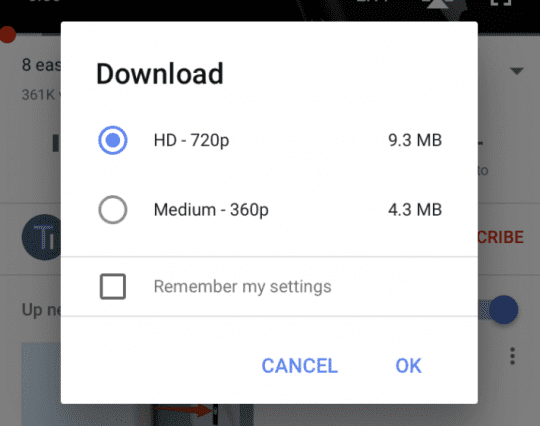
Per la maggior parte degli abbonati a YouTube, non è stato possibile scaricare i video di YouTube per la visualizzazione offline, a meno che non ci si sia iscritti a un abbonamento a YouTube Red. Tuttavia, sembra che alcune persone siano state recentemente in grado di scaricare video per la visualizzazione offline anche senza YouTube Red.
Se volete controllare questa funzione per voi stessi, seguite questa procedura:
- Selezionare un video YouTube da riprodurre
- Toccare il pulsante “Download” sotto il titolo del video
- Selezionare la risoluzione appropriata
- Profitto!
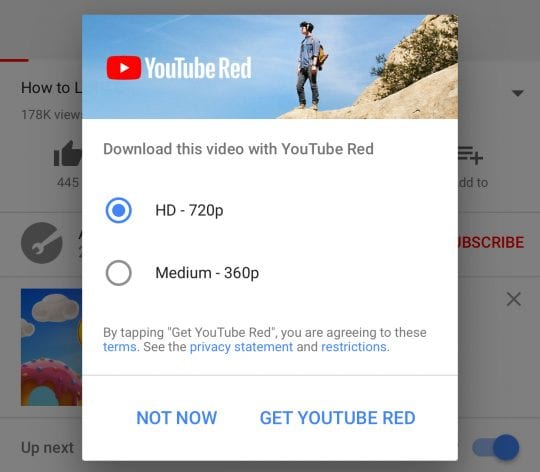
Il problema è che questa funzione non si è presentata ufficialmente a tutti. Infatti, sul mio account YouTube di riserva, mi viene ancora chiesto di iscrivermi a una prova gratuita di YouTube Red prima di poter scaricare video per il consumo offline. Tutto questo significa YMMV (il chilometraggio può variare) e questo potrebbe non essere ancora disponibile per tutti.
Ottieni ora la modalità oscura di YouTube!
Probabilmente la caratteristica più richiesta dai fedeli di YouTube (o da qualsiasi applicazione per iPhone) è la modalità Dark Mode. Google sta lavorando da tempo all’implementazione di questa funzionalità sia su iOS che su Android, e potremmo essere vicini al lancio ufficiale.
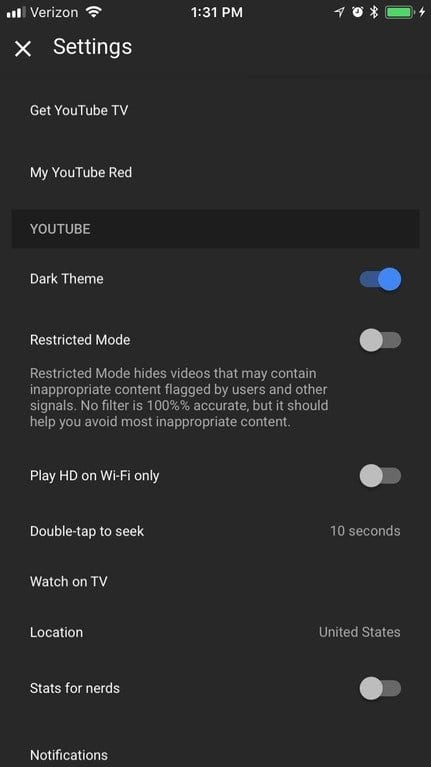
La gente su Reddit ha confermato che ora c’è un’opzione “Dark Mode” nel menu Impostazioni, ma questa sembra essere un’introduzione graduale. Ecco i passi da compiere per verificare la presenza di un’opzione Dark Mode:
- Aprire YouTube
- Toccate l’immagine del vostro profilo in alto a destra
- Selezionare “Impostazioni”
- Attivare il ‘Tema oscuro’
- Buon divertimento!
Come abbiamo detto sopra, questo sembra essere un lancio inscenato, il che significa che non tutti hanno ancora l’opzione Tema oscuro disponibile nell’app di YouTube. Tuttavia, c’è un bel workaround di cui si può approfittare se si vuole ottenere un’esperienza di YouTube in modalità pseudo-Dark Mode.
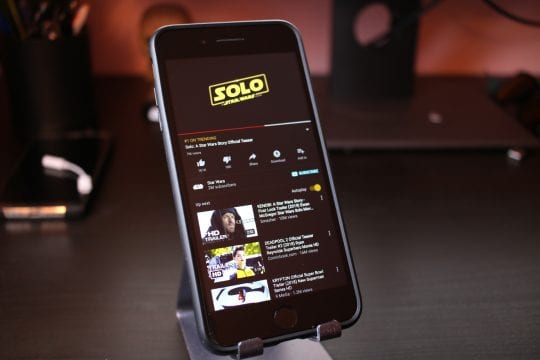
Questo metodo sfrutta lo Smart Invert integrato nell’iPhone, che può essere attivato o disattivato facendo un triplo clic sul pulsante home dopo essere stato attivato. Ecco i passi per attivare Smart Invert:
- Aprire “Impostazioni”
- Toccare ‘Generale’
- Toccare ‘Accessibilità’
- Scorrere fino a “Scorciatoia per l’accessibilità”
- Selezionare “Smart Invert Colors”
Una volta abilitato, basta un triplo clic sul pulsante “home” e lo Smart Invert sarà attivato. Questo vi permetterà di utilizzare l’applicazione YouTube in modalità pseudo-scuro, anche se alcuni colori possono sembrare un po’ storti. Dal lato positivo, avrete un’esperienza di YouTube completamente oscura, anche quando scorrete la sezione dei commenti.
Da quando sempre più utenti su Reddit hanno segnalato che la modalità oscura si sta facendo strada verso i dispositivi, tengo le dita incrociate per un rollout completo a breve. Tuttavia, si tratta di una soluzione rapida, piccola e veloce, che vi aiuterà a risparmiare la durata della batteria nel lungo periodo.
Anche se questi sono solo alcuni dei migliori trucchi per ottenere il massimo da YouTube, vogliamo sentire da voi! Assicuratevi di farci sapere alcuni dei vostri consigli e dei vostri trucchi preferiti su YouTube nei commenti qui sotto.
<
